Laplicació de càmera per a iPhone o iPad sobre a la pantalla negra

Us mostrem alguns passos per provar si l'aplicació Càmera per a iPhone o iPad mostra una pantalla negra i no funcionarà correctament.
Apreneu a obtenir música des del vostre ordinador al vostre reproductor de música d'iPhone, iPad o iPod d'Apple mitjançant iTunes amb aquest tutorial.
Baixeu i instal·leu la darrera versió d'iTunes .
Si la música que voleu copiar al vostre dispositiu encara no apareix a iTunes, podeu arrossegar i deixar anar els fitxers de cançons o carpetes amb els fitxers de música a la finestra d'iTunes . Els fitxers de música s'afegiran a la biblioteca d'iTunes.
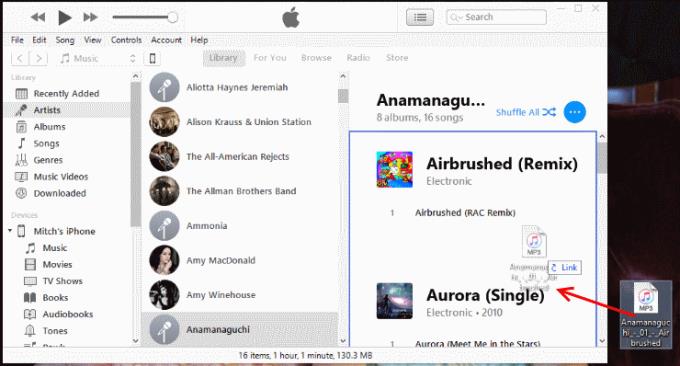
Connecteu el vostre dispositiu Apple a un port USB de l'ordinador mitjançant el cable USB inclòs amb el dispositiu. Hauria d'aparèixer una àrea amb l'etiqueta " Dispositius ", juntament amb el nom del dispositiu.
Nota: la primera vegada que connecteu un dispositiu Apple a un ordinador, és possible que us demani que configureu el dispositiu amb un nom i algunes preferències més.
A iTunes, seleccioneu la icona del dispositiu Apple, situada a la part superior dreta de la pantalla.
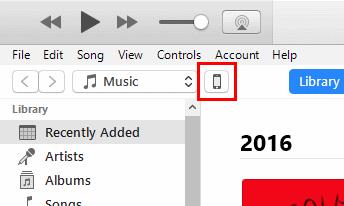
Seleccioneu " Música " al panell esquerre. Assegureu-vos que la casella " Sincronitzar música " estigui marcada i, a continuació, feu seleccions en funció del que vulgueu transferir al vostre dispositiu Apple. Podeu optar per sincronitzar la " Biblioteca de música sencera " o simplement " Llistes de reproducció, artistes, àlbums i gèneres seleccionats ".
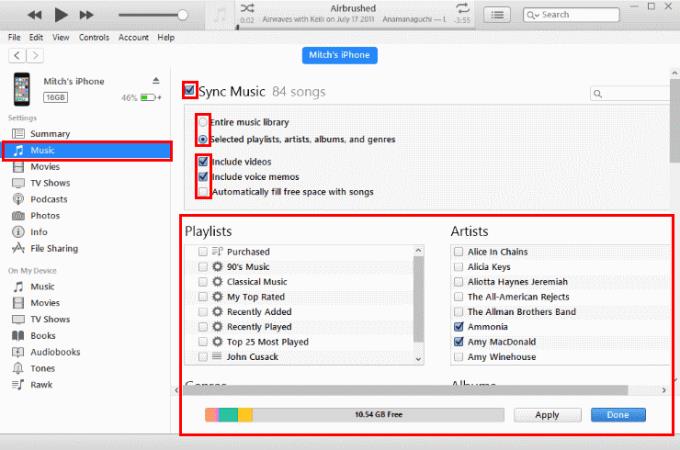 Si trieu " Tota la biblioteca de música ", iTunes sincronitzarà la quantitat de la vostra música que encaixi al dispositiu. Si trieu " Llistes de reproducció, artistes, àlbums i gèneres seleccionats ", podeu comprovar els elements que voleu transferir.
Si trieu " Tota la biblioteca de música ", iTunes sincronitzarà la quantitat de la vostra música que encaixi al dispositiu. Si trieu " Llistes de reproducció, artistes, àlbums i gèneres seleccionats ", podeu comprovar els elements que voleu transferir.
Un cop tingueu tot configurat com vulgueu, seleccioneu el botó " Sincronitzar " a la part inferior de la pantalla i la vostra música es transferirà al vostre dispositiu Apple.
A iTunes, seleccioneu la icona del dispositiu Apple, situada a la part superior dreta de la pantalla.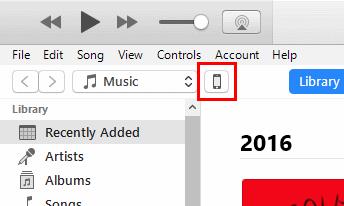
Seleccioneu " Música " al panell esquerre i assegureu-vos que estigui seleccionat " Sincronitzar música " i " Llistes de reproducció, artistes, àlbums i gènere seleccionats".
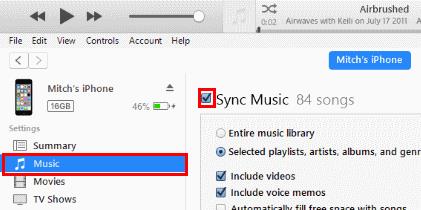
Seleccioneu el botó " Enrere " a la cantonada superior esquerra de la pantalla.
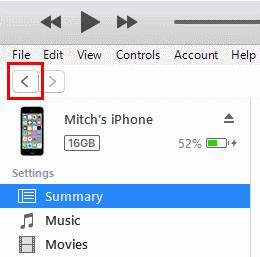
Trieu la vista en què voleu veure la vostra música a la secció " Biblioteca " del panell esquerre (" Artistes ", " Àlbums ", " Cançons ", " Gèneres ").
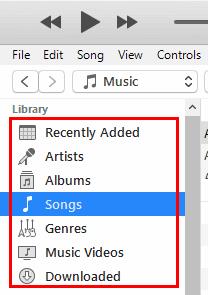
Arrossegueu els elements de música que vulgueu al vostre dispositiu al vostre iPhone, iPad o iPod que figuren al panell dret.
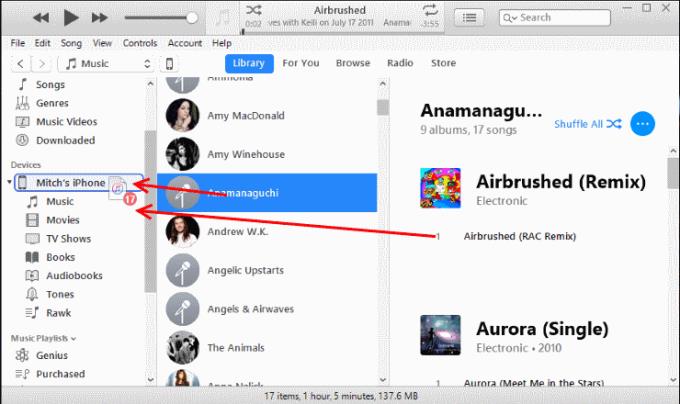
Seleccioneu el botó del vostre dispositiu a l'extrem superior dret i, a continuació, seleccioneu el botó " Sincronitzar " a l'extrem inferior dret.

Els fitxers de música poden trigar una estona a sincronitzar-se. Podeu veure el progrés de la transferència de fitxers a la part superior de la pantalla d'iTunes. Quan hàgiu acabat de moure fitxers al dispositiu Apple, podeu expulsar-lo prement la icona d'expulsió que hi ha al costat del dispositiu al costat esquerre.
Us mostrem alguns passos per provar si l'aplicació Càmera per a iPhone o iPad mostra una pantalla negra i no funcionarà correctament.
Sovint podeu solucionar problemes amb la pantalla de l'iPad d'Apple on es mostren píxels ondulats o tènues amb només uns quants passos.
Configureu la vostra música perquè es repeteixi a l'iPhone, l'iPad o l'iPod Touch d'Apple mitjançant aquest senzill tutorial.
Us mostrem diverses maneres d'apagar la ràdio a l'iPhone, l'iPad o l'iPod Touch d'Apple.
Obteniu informació sobre com descarregar fitxers al vostre iPad d'Apple des del servei Dropbox mitjançant aquest tutorial.
Una característica poc coneguda als iPhones és la possibilitat d'establir una resposta automàtica mitjançant iMessage quan no esteu disponible, igual que ho faríeu quan no sou.
Amb cada actualització, els usuaris d'iPad poden gaudir de les funcions que estaven esperant. Les actualitzacions solen significar finalment aconseguir solucions als problemes que heu hagut de resoldre
Personalitzar el vostre iPad d'Apple és imprescindible. Dóna a l'iPad el teu toc personal i fa que l'ús sigui molt més agradable. No fa gaire, l'iPad va tenir el seu
Ajuda per trobar la icona de l'App Store que us falta al vostre iPhone o iPad d'Apple.
Resoldre un problema en què no podeu eliminar una aplicació del vostre iPhone o iPad d'Apple perquè la X no apareix com s'esperava.
Com restaurar la capacitat Slide to Unlock a Apple iOS 10.
Les notes són una bona manera de desar informació per a més endavant. Quan no tens pressa, hi ha diverses maneres no només de conservar la teva informació sinó de personalitzar-la. Apreneu 4 maneres efectives de prendre notes ràpides a l'iPad amb aquest tutorial.
Obteniu informació sobre com suprimir els suggeriments d'aplicacions Siri al vostre iPhone i iPad d'Apple.
Com restablir l'iPad Mini d'Apple si s'ha congelat o no respon a les ordres.
Resoldre un problema on falta el micròfon o no funciona al teclat de l'iPhone o de l'iPad d'Apple.
Oferim 3 maneres de veure la versió d'escriptori de Gmail al vostre dispositiu Apple iOS.
Com reproduir vídeo a càmera lenta a l'iPhone o l'iPad d'Apple.
Lightning és un altre nom per a un cable connector de 8 pins patentat desenvolupat i utilitzat per Apple Inc. El connector d'alimentació es va introduir el 2012 per substituir
Com avançar o rebobinar ràpidament la música a l'iPhone, l'iPod Touch o l'iPad d'Apple.
Si teniu problemes per sincronitzar quaderns grans amb molts fitxers adjunts a OneNote per a iOS, aquí teniu una possible solució.
Obteniu les notificacions de l'iPad com vulgueu a l'iPad i fins i tot obteniu un resum perquè pugueu estar al corrent de les coses. Heus aquí com.
Vols provar els jocs populars que altres estan jugant actualment? Fes una ullada als millors jocs d'iPad per jugar el 2023.
Vols trobar les millors aplicacions de brúixola per a iPhone? Fes una ullada a aquesta llista de les aplicacions de brúixola més populars per a iOS.
Heu provat d'actualitzar la vostra tauleta Apple, però l'iPad no s'actualitzarà a iPadOS 16? Trobeu els motius i les resolucions en aquest article destacat.
Vols organitzar les teves tasques a casa, a la feina o a l'escola amb el teu iPad o iPhone? Necessiteu aquestes millors aplicacions de planificació per a iPad/iPhone.
No saps com afegir diners a Apple Pay sense targeta de dèbit? Llegiu aquest article per conèixer els 3 mètodes principals ara!
Necessites desactivar Troba el meu iPhone al teu dispositiu Apple? Has vingut al lloc correcte. Continua llegint per saber com desactivar Troba el meu iPhone.
Sou un usuari d'iPhone que voleu utilitzar el giny del temps? Continua llegint per conèixer tota la informació essencial sobre el giny del temps de l'iPhone.
Llegiu per conèixer les funcions beta 3 d'iOS 16 aquí per fer una ullada a les noves edicions d'iOS 16.3 i iPadOS 16.3 que Apple llançarà aviat.
Esteu buscant una nova aplicació de full de càlcul amb la sensació nativa d'Apple? Proveu Apple Numbers. Aquest tutorial d'Apple Numbers us ajudarà a començar ara.




























